Sådan løses A + VCE fungerer ikke fejl på din computer
Anden Nyttig Guide / / August 05, 2021
En VCE-afspiller er den bedste måde at åbne en .vce-fil på. Mange brugere foretrækker, at A + VCE-afspilleren åbner en .vce-fil direkte fra internettet. Men der har været en slags problem med at åbne en .vce-fil ved hjælp af A + VCE-applikationen.
Når du prøver at bruge A + VCE Player, vises der en fejl, der siger, at der har været et problem, og du skal rapportere fejlen. Hvis du er forvirret og tænker på, hvad du skal gøre for at få denne fejl løst, vil dine bekymringer ende, fordi vi har nogle løsninger til dig. Du kan selv prøve løsningerne og få din A + VCE-afspiller tilbage på sporet.
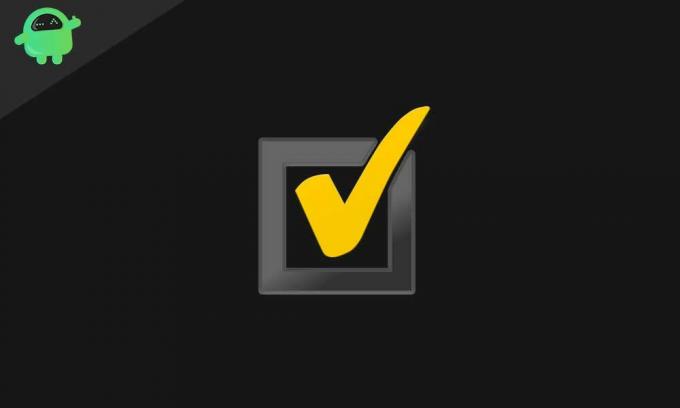
Indholdsfortegnelse
- 1 Hvorfor skal du ordne A + VCE-afspilleren?
-
2 Løsninger til løsning af A + VCE fungerer ikke fejl:
- 2.1 Løsning 1: Brug af Powershell Command
- 2.2 Løsning 2: En ny brugerkonto
- 2.3 Løsning 3: Fejlfinding
- 2.4 Løsning 4: Afinstaller og geninstaller A + VCE-applikationen
- 2.5 Løsning 5: Nulstil Windows Store
Hvorfor skal du ordne A + VCE-afspilleren?
VCE (Virtual Certification Exam) er en type fil, der indeholder Visual CertExam-softwaren. Disse filer indeholder øvelsestest til eksamen foretaget af Microsoft, CompTIA, Oracle og Cisco. A + VCE-afspiller er en software, der hjælper dig med at åbne eller læse en .vce-fil. Du kan downloade applikationen fra Microsoft Windows-butikken. A + VCE-afspiller er gratis og nem at bruge. Så du skal slippe af med denne mindre fejl for at nyde mere af A + VCE-afspillerens service.
Hvis du er bekymret for fejlen, behøver du ikke. Gå bare gennem nedenstående løsninger.
Løsninger til løsning af A + VCE fungerer ikke fejl:
Løsning 1: Brug af Powershell Command
Først skal du prøve at køre en Powershell-kommando. Og se om det kan rette A + VCE fungerer ikke fejl. Følg disse trin for at køre en Powershell-kommando.
- Gå til Start menu.
- Du skal skrive “Powershell”I søgefeltet, og tryk på Gå ind.
- Højreklik nu på Powershell, og vælg at Kør som administrator.
- Du skal skrive kommandolinjerne nedenfor og trykke på Enter.

Get-AppxPackage -allusere Microsoft. WindowsStore | Foreach {Add-AppxPackage -DisableDevelopmentMode -Registrer “$ ($ _. InstallLocation) AppXManifest.xml”}
- Vent, indtil processen er afsluttet. Prøv derefter at bruge A + VCE-applikationen.
Løsning 2: En ny brugerkonto
Du kan også prøve at oprette en ny brugerkonto og se, om du kan arbejde med A + VCE-programmet ved hjælp af en ny konto. For at oprette en anden brugerkonto kan du følge disse trin.
- Gå til Start menu.
- Vælge Indstillinger.
- I Konti sektion, find Familie og andre mennesker.
- Du behøver ikke at lægge alle de oplysninger; du kan klikke på “Jeg har ikke denne persons loginoplysninger“.
- Du kan også vælge at tilføje en bruger uden en Microsoft-konto.
- Indtast et brugernavn og en adgangskode.
- Vælg "Næste“, Og nu har du en ny brugerkonto.
- Naviger igen til Indstillinger> Konti> Familie og andre mennesker.
- Vælg din nye konto, og sæt er som en Administrator konto.
- Klik på Gå ind.
- Genstart dit system.
- Log ind med den nye brugerkonto.
Hvis denne proces ikke blev brugt til din brug, skal du følge den næste løsning.
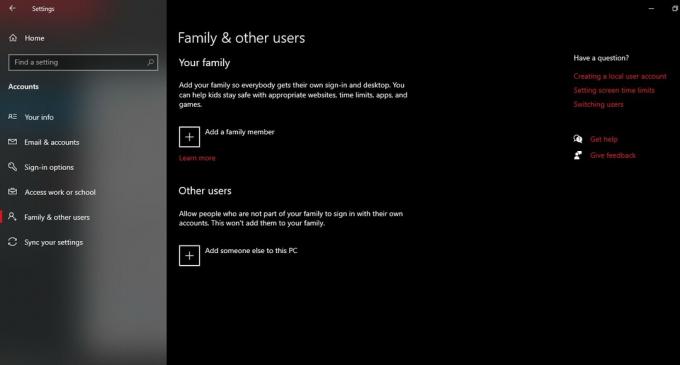
Løsning 3: Fejlfinding
Din Windows-computer har et indbygget fejlfindingsprogram til problematiske applikationer. Følg disse trin nedenfor for at køre Windows App-fejlfinding.
- Gå til Start menu.
- I Kontrolpanel, vælg System og sikkerhed.
- Gå til Sikkerhed og vedligeholdelse.
- Her kan du finde Fejlfinding af almindelige computerproblemer mulighed.
- Vælge Hardware og lyd.
- Find Windows opstart apps.
- Gå til Fremskreden mulighed.
- Vælg Anvend reparation automatisk mulighed. Og klik Næste for at starte fejlfinding.
- Når processen er afsluttet, kan du genstarte din computer.
Løsning 4: Afinstaller og geninstaller A + VCE-applikationen
Hvis et program begynder at vise fejl, kan du vælge at afinstallere det program. Naviger til Start-knap> Instrumentpanel> Programmer og funktioner. Søg i A + VCE-programmet på listen over installerede softwareprogrammer. Højreklik på den for at vælge Afinstaller knap. Gå nu til Windows Store og download A + VCE-applikationen. Installer det igen i dit system. Kontroller, om fejlen stadig vises.
Løsning 5: Nulstil Windows Store
Hvis ingen af de ovennævnte løsninger fungerede for dig, er den sidste mulighed at nulstille Windows Store på din computer. Du kan gøre dette ved hjælp af kommandoprompten. Følg disse trin.
- Klik på Start menu.
- Søge efter Kommandoprompt.
- Højreklik på kommandoprompten, og vælg at Kør som administrator.

- Kør denne kommandolinje nedenfor og tryk på Gå ind.
WSreset.exe
- Genstart computeren.
Vi tror, efter at have gennemgået ovenstående løsninger, ved du, hvad du vil gøre med A + -problemet, der ikke fungerer. Vi har forsøgt vores bedste for at kombinere et sæt løsninger til at løse problemet. Hvis du vil læse eller åbne en .vce-fil, skal du rette A + VCE-programmet.
Ellers kan du vælge at dreje .vce-filen til en .pdf-fil, som ikke vil være så god som .vce-filen. Så det er nødvendigt at slippe af med A + VCE-problemet, der ikke fungerer. Håber løsningerne kommer i din tjeneste. Efter at have læst denne artikel, hvis du har spørgsmål eller feedback, skriv venligst kommentaren i nedenstående kommentarfelt.


![Sådan rodfæstes og installeres TWRP-gendannelse på ZTE Nubia N3 [NX608J]](/f/ece37377cf127c0923740449ca91e298.jpg?width=288&height=384)
